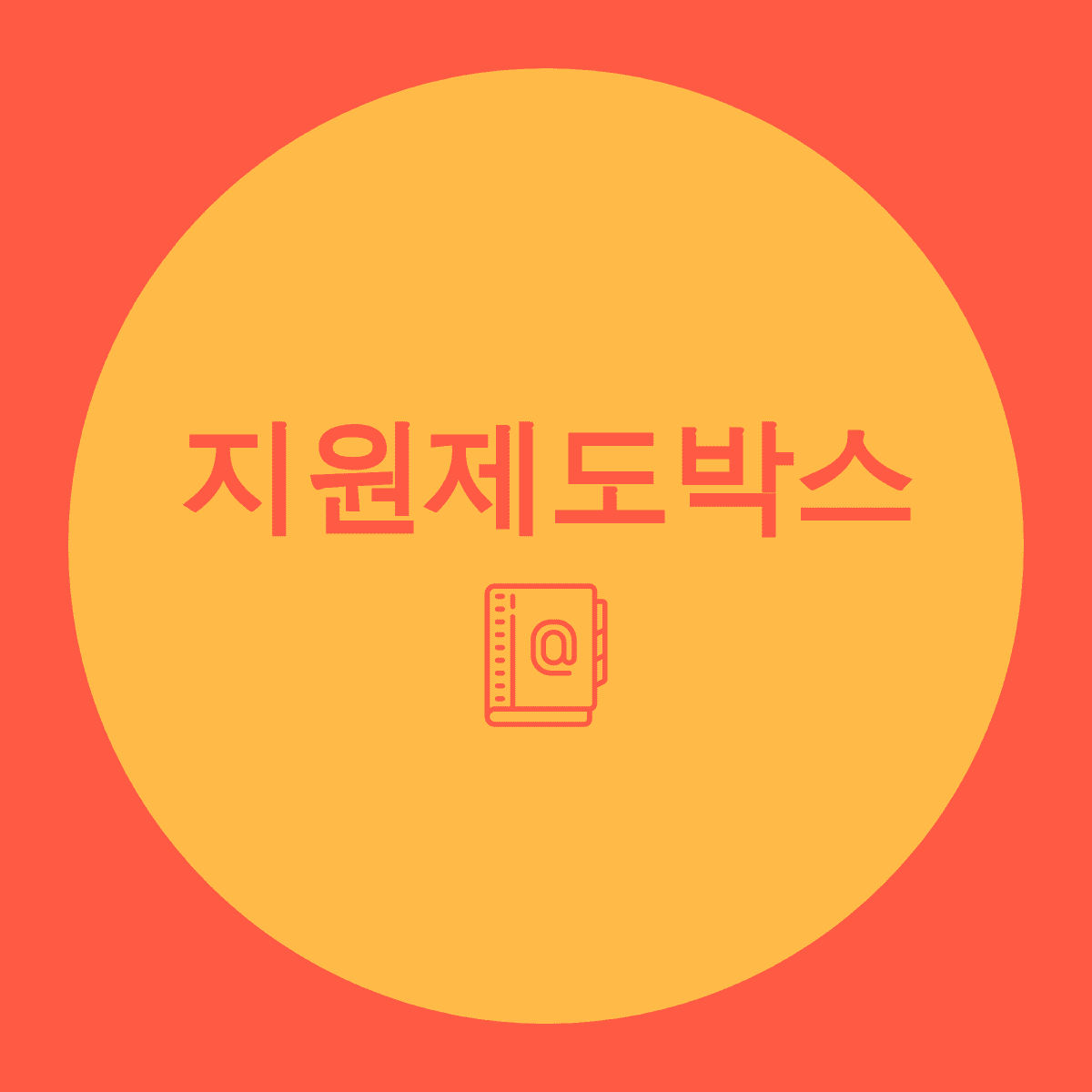-
요즘은 지자체마다 도서관이 있어서 무료로 쉽게 책을 빌려볼 수 있는 환경입니다. 저 역시 집 앞에 도서관을 자주 이용하는데요. 하지만 책이 무거워 잘 빌리지는 않습니다. 그런데 최근 리브로피아 앱을 통해 무료로 전자책을 대여할 수 있음을 알게 되었습니다.
그래서 리브로피아 사용법 및 모바일 회원증 발급방법을 상세히 준비하였습니다. 이 글을 끝까지 읽으시면 이제 당신은 무거운 책을 빌릴 필요 없이 언제 어디서든 편리하게 모바일로 전자책을 대여할 수 있습니다.
리브로피아 사용법
회원가입
1. 모바일에서 리브로피아 앱을 먼저 설치합니다. 당신의 모바일이 안드로이드 기반 모바일이면 구글 플레이스토어, 애플 IOS 기반일 경우 앱스토어로 이동하여 검색 창에 '리브로피아'를 검색하고 앱을 설치합니다.

리브로피아-앱-설치 2. 앱을 열고, 리브로피아 계정생성을 클릭합니다.

리브로피아-계정생성 3. 약관 동의 박스에 전부 체크 후 동의함을 누릅니다.

계정생성-약관동의 4. 아이디, 비밀번호, 닉네임을 차례대로 입력하면 회원가입 완료됩니다.

회원가입-완료 도서관 추가 방법
1. 회원가입 완료 후 리브로피아 앱 로그인합니다. 그리고 앱 좌측 상단 도서관 모양을 누릅니다.

앱-좌측상단-도서관-모양-누르기 2. 플러스 모양을 누른 후 검색 또는 지도의 지역명을 눌러 당신이 이용하는 도서관을 추가합니다.

내-도서관-플러스-누른-후-검색-또는-지도-지역명-누른-후-도서관-추가 대여방법
▪️ 리브로피아 도서관
1. 앱 하단의 전자책 (컴퓨터모양)을 누릅니다.

앱-하단-전자책-누르기 2. 검색창에 원하는 책을 검색하거나 신착, 추천, 베스트, 카테고리 메뉴를 눌러 원하는 책을 누릅니다.

원하는-책-검색-방법 3. 대출을 누르면 책이 다운로드됩니다. 앱 하단 개인콘텐츠를 클릭하면 다운로드된 책을 볼 수 있습니다.
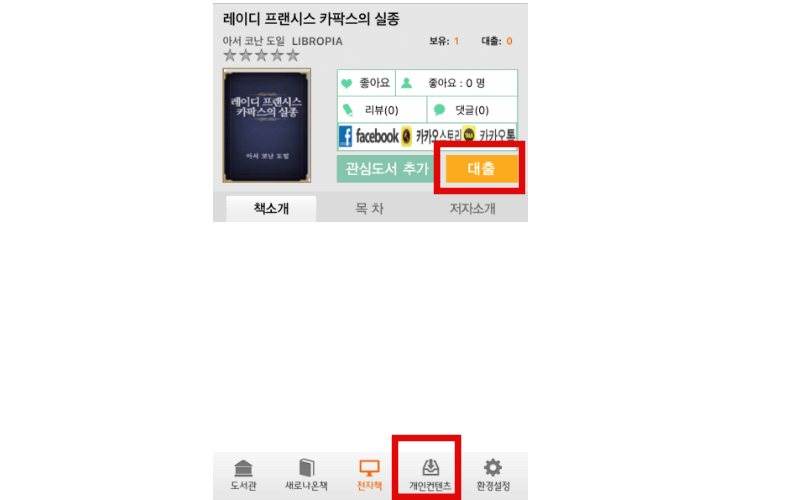
대출-다운로드-책-확인 ▪️ 지역 인증 공공 도서관
1. 앱 상단 도서관 모양을 누른 후 추가했던 도서관을 누릅니다.

추가-도서관-누르기 2. 앱 화면의 모바일 전자책 * 또는 구독형 전자책 *을 누릅니다.
*모바일 전자책 : 대여기간 7일
*구독형 전자책 : 대여기간 14일

모바일-전자책-또는-구독형-전자책-누르기 3. 통합검색을 통해 원하는 책을 검색하거나 베스트자료 메뉴 등을 통해 읽고 싶은 책을 검색합니다.

검색-또는-베스트자료-검색 4. 원하는 책을 누른 후 대출을 누르면 대출이 가능합니다. 만약 읽고 싶은 책이 이미 대출 중일 경우 예약 *을 누르면 예약도 할 수 있습니다.
*예약기능은 모바일 전자책에서만 이용 가능합니다.

원하는-책-누르고-대출-누르기 도서관 열람실 좌석 현황 확인
리브로피아를 통해 도서관 인증 된 공공 및 대학도서관의 열람실 좌석 현황을 확인할 수 있습니다.
1. 앱 상단 도서관 모양을 누른 후 앞서 안내드린 방법으로 열람실 정보 확인이 필요한 도서관을 추가합니다.

앱-상단-도서관-모양-누른-후-도서관-추가 2. 추가된 도서관을 누른 후 나오는 화면의 열람좌석정보를 누릅니다.

열람좌석정보-누른-후-열람좌석정보-확인 그러면 위 화면과 같이 전체좌석, 사용좌석, 잔여좌석을 확인할 수 있습니다.
모바일 회원증 발급 방법
1. 앞서 설명드린 것을 참고하여 앱에서 당신이 추가한 도서관을 누릅니다.

추가-도서관-누르기 2. 나오는 화면의 도서관회원증을 누릅니다.

도서관-회원증-누르기 3. 모바일 도서관 회원증 만들기에서 이름, 도서관회원번호 *를 입력합니다.
* 도서관회원번호를 알기 위해서는 추가할 도서관의 도서관회원증을 먼저 발급받아야 합니다.

모바일-도서관-회원증-만들기 4. 메인화면의 도서관회원증을 클릭하면 모바일회원증 발급을 확인할 수 있으며, 도서관 인증 표시도 내 도서관 현황에서 확인할 수 있습니다.

모바일회원증-확인 5. 모바일 회원증은 가족회원도 추가할 수 있습니다. 내 도서관에서 당신이 추가한 도서관을 누릅니다.

가족회원관리-추가-도서관-누르기 6. 나오는 화면의 가족회원관리를 누릅니다.

가족회원관리-누르기 7. 가족회원 관리 메뉴를 누르고 가족회원의 이름, 도서관회원번호를 추가하면 가족의 모바일 회원증이 추가됩니다.

가족회원-관리-가족회원-추가 이 글을 마치며
오늘은 무료 전자책 대여를 할 수 있는 리브로피아 사용법 및 모바일 회원증 발급 방법에 대해 알아보았습니다. 저의 경우 리브로피아 앱을 이용할 때 앱 안의 리브로피아 도서관보다는 공공 도서관 전자책을 주로 이용하고 있습니다. 왜냐하면 공공 도서관의 경우 교보문고 전자도서관과 연계되어 신착 도서도 많고, 책 종류도 다양하기 때문입니다.
그리고 리브로피아 앱을 이용하는 또 다른 이유는 모바일 회원증 발급이 가능하기 때문입니다. 모바일 회원증 발급을 하면 굳이 도서관 회원증을 가지고 다닐 필요가 없고, 가족회원증 추가도 가능하기 때문에 도서관에서 더 많은 책을 대여할 수 있는 장점도 있습니다.
또한 공공 및 대학도서관의 열람실좌석현황을 실시간으로 확인할 수 있고, 리브로피아 앱 하나만 있으면 도서관 인증 완료된 모든 도서관의 대출현황, 예약현황 등을 실시간으로 알 수 있습니다. 한 가지 유의할 점은 당신이 이용하는 도서관에서 먼저 회원증 발급을 받아야 모바일 회원증 발급 및 무료 전자책 대여를 할 수 있습니다. 따라서 리브로피아 앱 이용 전 이용하는 도서관 회원증을 먼저 발급받으시기 바랍니다.
함께 읽으면 좋은 글
'지원제도' 카테고리의 다른 글
보훈처 취업지원대상자 신청 방법 실제 후기 (0) 2024.11.12 보훈처 국가유공자 취업지원 대상자 증명서 발급 방법 총정리 (0) 2024.11.11 국민연금 납부예외 신청 방법 후기 (0) 2024.11.09 디딤돌대출 원금상환 유예 신청 후기 feat. 쉽다 (0) 2024.10.22 어린이 청소년 눈 수술비 지원 총정리 (0) 2024.08.21
지원제도박스
실업급여-청년-중장년-예방접종-모바일-소상공인-고향사랑-도서-종합소득-암지원